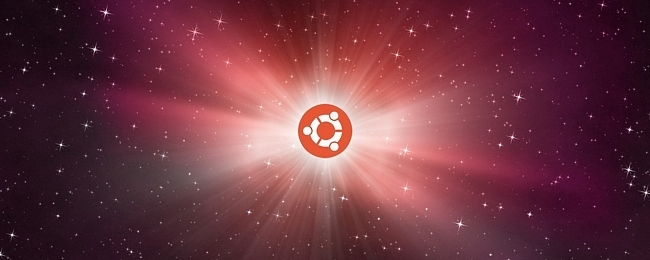
ต้องการทดลองใช้ Ubuntu แต่ไม่แน่ใจว่าจะเริ่มจากตรงไหน? มีหลายวิธีในการทดลองใช้ Ubuntu คุณสามารถติดตั้งบน Windows และถอนการติดตั้งจากแผงควบคุมของคุณหากคุณไม่ชอบ
Ubuntu สามารถบูตจากไดรฟ์ USB หรือซีดีและใช้โดยไม่ต้องติดตั้งติดตั้งภายใต้ Windows โดยไม่จำเป็นต้องแบ่งพาร์ติชันเรียกใช้ในหน้าต่างบนเดสก์ท็อป Windows ของคุณหรือติดตั้งควบคู่ไปกับ Windows บนคอมพิวเตอร์ของคุณ
บูตจาก Live USB Drive หรือ CD
วิธีที่ง่ายที่สุดวิธีหนึ่งในการเริ่มต้นUbuntu คือการสร้างไดรฟ์ USB หรือซีดีแบบสด หลังจากที่คุณวาง Ubuntu บนไดรฟ์คุณสามารถเสียบแท่ง USB ซีดีหรือดีวีดีลงในคอมพิวเตอร์เครื่องใดก็ได้ที่คุณพบและรีสตาร์ทคอมพิวเตอร์ คอมพิวเตอร์จะบูตจากสื่อแบบถอดได้ที่คุณให้มาและคุณจะสามารถใช้ Ubuntu ได้โดยไม่ต้องทำการเปลี่ยนแปลงใด ๆ กับฮาร์ดไดรฟ์ของคอมพิวเตอร์
ในการสร้างไดรฟ์ Ubuntu USB หรือซีดีให้ดาวน์โหลดไฟล์อิมเมจดิสก์ Ubuntu ล่าสุดจากเว็บไซต์ของ Ubuntu ใช้ Rufus เพื่อใส่ Ubuntu ลงในแฟลชไดรฟ์ USB หรือเบิร์นอิมเมจ ISO ที่ดาวน์โหลดมาลงในแผ่นดิสก์ (ใน Windows 7 คุณสามารถคลิกขวาที่ไฟล์ ISO แล้วเลือก เบิร์นอิมเมจของดิสก์ เพื่อเบิร์นไฟล์ ISO โดยไม่ต้องติดตั้งซอฟต์แวร์อื่น ๆ )
รีสตาร์ทคอมพิวเตอร์จากสื่อแบบถอดได้ที่คุณให้มาและเลือกตัวเลือกลองใช้ Ubuntu

ติดตั้ง Ubuntu บน Windows ด้วย Wubi
ตามเนื้อผ้าการติดตั้ง Linux บนฮาร์ดไดรฟ์เป็นเรื่องที่น่ากลัวสำหรับผู้ใช้ใหม่ เกี่ยวข้องกับการปรับขนาดพาร์ติชันที่มีอยู่เพื่อเพิ่มพื้นที่สำหรับระบบปฏิบัติการ Linux ใหม่ หากคุณตัดสินใจว่าไม่ต้องการใช้ Linux ในภายหลังคุณจะต้องลบพาร์ติชันใหม่ปรับขนาดพาร์ติชันเก่าของคุณเพื่อเรียกคืนพื้นที่และซ่อมแซม bootloader ของ Windows
หากคุณแค่อยากลองใช้ Ubuntu ก็มีสิ่งที่ดีกว่าทาง. คุณสามารถติดตั้ง Ubuntu บน Windows ด้วย Wubi ซึ่งเป็นตัวติดตั้ง Windows สำหรับ Ubuntu Desktop Wubi ทำงานเหมือนกับโปรแกรมติดตั้งแอปพลิเคชันอื่น ๆ และติดตั้ง Ubuntu ไปยังไฟล์บนพาร์ติชัน Windows ของคุณ เมื่อคุณรีบูตคอมพิวเตอร์คุณจะมีตัวเลือกในการบูตเข้าสู่ Ubuntu หรือ Windows เมื่อคุณบูตเข้าสู่ Ubuntu Ubuntu จะทำงานเหมือนกับว่ามีการติดตั้งตามปกติในฮาร์ดไดรฟ์ของคุณแม้ว่าจะใช้ไฟล์บนพาร์ติชัน Windows ของคุณเป็นดิสก์ก็ตาม เหนือสิ่งอื่นใดหากคุณตัดสินใจว่าไม่ชอบ Ubuntu คุณสามารถถอนการติดตั้งได้จากแผงควบคุมของ Windows ไม่ต้องยุ่งกับพาร์ติชั่น
ซึ่งจะส่งผลให้ถูกปรับโทษเมื่ออย่างไรก็ตามการเขียนหรืออ่านจากฮาร์ดดิสก์ หากคุณต้องการใช้ Ubuntu ในระยะยาวพร้อมประสิทธิภาพสูงสุดคุณควรติดตั้งบนคอมพิวเตอร์ของคุณในการกำหนดค่าดูอัลบูต (ดูด้านล่าง)

เรียกใช้ Ubuntu ในเครื่องเสมือน
เช่นเดียวกับระบบปฏิบัติการอื่น ๆ Ubuntu สามารถทำงานได้ในเครื่องเสมือนบนคอมพิวเตอร์ของคุณ เครื่องเสมือนเรียกใช้ Ubuntu ในหน้าต่างบนเดสก์ท็อป Windows หรือ Mac ที่คุณมีอยู่ คุณจะสามารถลองใช้ Linux ได้โดยไม่ต้องรีสตาร์ทคอมพิวเตอร์แม้ว่าเครื่องเสมือนจะทำงานช้ากว่าการเรียกใช้ระบบปฏิบัติการบนคอมพิวเตอร์ของคุณเองก็ตาม โดยเฉพาะเอฟเฟกต์ 3 มิติของเดสก์ท็อป Ubuntu จะทำงานได้ไม่ดีนักในเครื่องเสมือนในขณะที่ควรทำงานได้อย่างราบรื่นบนคอมพิวเตอร์ส่วนใหญ่
ในการสร้างเครื่องเสมือน Ubuntu ให้ดาวน์โหลดและติดตั้ง VirtualBox สร้างเครื่องเสมือนใหม่เลือกระบบปฏิบัติการ Ubuntu และระบุไฟล์ ISO ที่คุณดาวน์โหลดจากเว็บไซต์ของ Ubuntu เมื่อได้รับแจ้ง ทำตามขั้นตอนการติดตั้งในเครื่องเสมือนราวกับว่าคุณกำลังติดตั้ง Ubuntu บนคอมพิวเตอร์จริง

Dual-Boot Ubuntu
หากคุณต้องการใช้ Linux แต่ยังคงต้องการออกWindows ติดตั้งบนคอมพิวเตอร์ของคุณคุณสามารถติดตั้ง Ubuntu ในการกำหนดค่าดูอัลบูต เพียงแค่วางโปรแกรมติดตั้ง Ubuntu บนไดรฟ์ USB ซีดีหรือดีวีดีโดยใช้วิธีการเดียวกันกับด้านบน เมื่อคุณมีแล้วให้รีสตาร์ทคอมพิวเตอร์และเลือกตัวเลือกติดตั้ง Ubuntu แทนตัวเลือกลองใช้ Ubuntu
ทำตามขั้นตอนการติดตั้งและเลือกไฟล์ตัวเลือกในการติดตั้ง Ubuntu ควบคู่ไปกับ Windows คุณจะสามารถเลือกระบบปฏิบัติการที่คุณต้องการใช้เมื่อคุณเริ่มคอมพิวเตอร์ของคุณ ซึ่งแตกต่างจากวิธีการของ Wubi คือไม่มีการลงโทษประสิทธิภาพของดิสก์เนื่องจากคุณกำลังติดตั้ง Ubuntu บนพาร์ติชันของตัวเอง อย่างไรก็ตามสิ่งนี้ทำให้ Ubuntu ลบยากขึ้นเล็กน้อย - คุณไม่สามารถถอนการติดตั้งจากแผงควบคุมของ Windows ได้หากคุณไม่ต้องการใช้อีกต่อไป

แทนที่ Windows ด้วย Ubuntu
หากคุณพร้อมที่จะทิ้ง Windows ไว้เบื้องหลังคุณสามารถทำได้ไปทุกทางและแทนที่ระบบ Windows ที่ติดตั้งด้วย Ubuntu (หรือการกระจาย Linux อื่น ๆ ) ในการดำเนินการนี้ให้ติดตั้ง Ubuntu ตามปกติ แต่เลือกไฟล์ แทนที่ Windows ด้วย Ubuntu ตัวเลือก ตัวเลือกนี้ไม่เหมาะสำหรับผู้ใช้ส่วนใหญ่: โดยทั่วไปแล้วควรใช้ Ubuntu แบบดูอัลบูตเป็นความคิดที่ดีกว่ามากในกรณีที่คุณต้องการพาร์ติชัน Windows สำหรับอย่างอื่นในอนาคต
ไม่มีข้อได้เปรียบที่แท้จริงในการแทนที่ Windowsด้วย Ubuntu แทนการบูตแบบคู่ยกเว้นว่าคุณสามารถเรียกคืนพื้นที่ฮาร์ดดิสก์ที่ Windows ใช้ ระบบ Ubuntu ในการกำหนดค่าดูอัลบูตนั้นเร็วพอ ๆ กับ Ubuntu ที่มาแทนที่ Windows ทั้งหมด ถ้าคุณไม่แน่ใจว่าคุณไม่ต้องการใช้ Windows อีกแล้วคุณควรใช้ Ubuntu แบบ dual-boot และทิ้งพาร์ติชัน Windows ขนาดเล็กไว้อย่างน้อยที่สุด

โดยทั่วไปควรเริ่มต้นด้วยการบูตUbuntu จากไดรฟ์ USB หรือซีดีหรือติดตั้งบนคอมพิวเตอร์ของคุณด้วย Wubi หลังจากนั้นหากคุณชอบ Linux และต้องการประสิทธิภาพสูงสุดคุณสามารถย้ายไปใช้การกำหนดค่าดูอัลบูต
คำแนะนำนี้ส่วนใหญ่ใช้กับลีนุกซ์รุ่นอื่น ๆ ด้วยแม้ว่าลีนุกซ์ส่วนใหญ่จะไม่มีตัวติดตั้งที่ใช้ Windows ของตัวเองเช่น Wubi







